Windows 7, 10에서 방화벽을 통해 프로그램을 허용하는 방법
Windows의 방화벽은 모든 위협으로부터 시스템을 보호하는 데 매우 중요합니다. 안전하지 않은 앱이 실행되는 것을 방지하므로 대부분의 경우 매우 편리합니다. 그러나 Windows 방화벽 설정으로 인해 유용한 프로그램이 실행되지 않는 경우가 있습니다. 그리고 이것은 대부분의 사람들이 사용하려는 프로그램에 문제가 있다고 생각하기 때문에 정말 실망스러울 수 있습니다. 그러나 살펴볼 필요가 있는 것은 방화벽 설정입니다. Windows 방화벽을 통해 해당 특정 프로그램을 허용하기만 하면 해당 프로그램이 즉시 실행되기 시작합니다.
따라서 이와 같은 종류의 문제에 직면한 사람이라면 올바른 위치에 있습니다. Windows 7과 10 모두에서 방화벽을 통해 프로그램을 허용하는 방법을 알려줄 것이기 때문입니다.
또한 읽기 : Windows 및 Mac에서 공용 WiFi 로그인 페이지를 강제 실행하는 방법
Windows 방화벽을 통해 프로그램 허용 – Windows 7, 10
프로그램을 실행할 수 있도록 Windows 방화벽 설정을 변경하는 것은 정말 쉽고 시간이 많이 걸리지 않습니다. 단계는 Windows 7 및 10 모두에서 정확히 동일합니다. 따라서 모든 플랫폼에서 이 단계를 따를 수 있습니다.
1. 먼저, 제어 패널 열어 라. Windows 방화벽 설정.
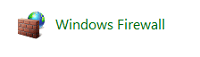
참고 : 시작 메뉴 검색 상자에서 Windows 방화벽을 검색할 수도 있습니다.
2. 이제 화면 왼쪽 상단에 ‘Windows 방화벽을 통해 프로그램 또는 기능 허용’ 옵션. 그것을 클릭하십시오.
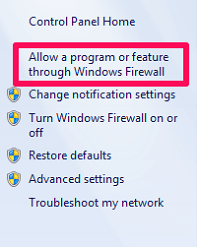
3. 다음 창에서 컴퓨터에 설치된 모든 프로그램 목록을 볼 수 있습니다. 확인란의 체크 표시는 프로그램이 방화벽을 통해 허용되고 그 반대의 경우도 마찬가지임을 의미합니다. 이제 그냥 원하는 프로그램의 확인란을 선택하십시오. 선택 해제된 경우.
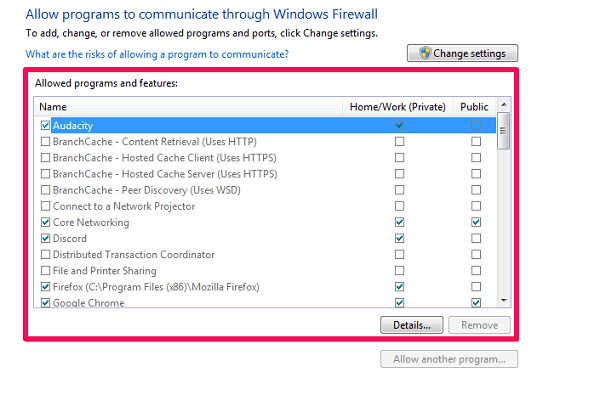
참고 : 목록의 프로그램이 클릭할 수 없거나 회색으로 표시되면 ‘설정 변경’ 변경할 수 있는 옵션입니다. 또한 설정에 따라 해당 옵션을 클릭한 후 Microsoft 사용자 이름과 암호를 물어볼 수 있습니다.
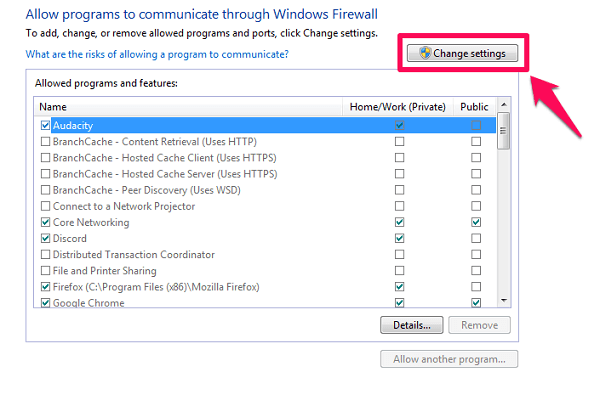
4. 주어진 목록에 프로그램이 표시되지 않으면 다음을 클릭하십시오. ‘다른 프로그램 허용…’ 옵션을 선택합니다.
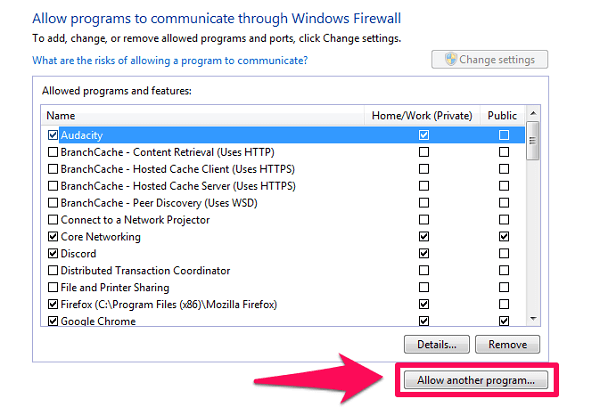
5. 추가 프로그램 목록이 있는 새 창이 열립니다. 목록에서 원하는 프로그램을 선택하기만 하면 됩니다. 를 클릭하여 검색할 수도 있습니다. ‘검색…’ 목록에 없는 경우 옵션입니다. 프로그램 선택이 끝나면 ‘추가하다’ 옵션을 선택한 다음 세 번째 단계를 수행합니다.
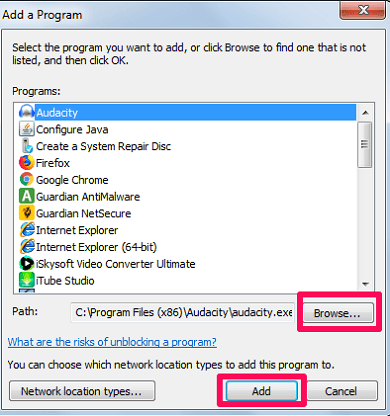
6. 마지막으로 OK 변경 사항을 저장하려면 화면 하단의 버튼을 누릅니다.
그게 다야 Windows 방화벽을 통해 프로그램을 성공적으로 허용했습니다. 이제 그 프로그램이 절대적으로 잘 작동하기를 바랍니다.
Windows 방화벽에 예외 추가
몇 가지 예외 또는 그 반대를 제외하고 방화벽을 통해 모든 앱을 허용하지 않으려는 사람이라면 방화벽에 예외를 추가하는 방법을 잘 알고 있어야 합니다. 이전과 마찬가지로 단계는 Windows 7과 10 모두 비슷합니다.
1. 먼저, ‘윈도우 방화벽’ 제어판에서 설정.
2. 이제 ‘고급 설정’ 화면 왼쪽의 옵션 목록에서
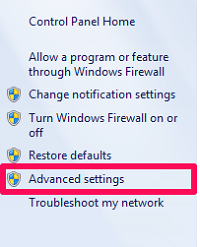
3. 다음으로 ‘인바운드 규칙’ 창의 왼쪽 상단 모서리에 있는 옵션.
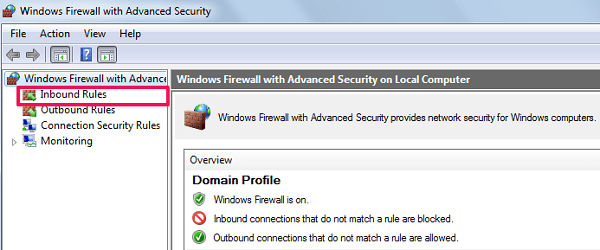
4. 그 후에는 ‘새로운 규칙…’ 화면 오른쪽 상단의 옵션. 그것을 클릭하십시오.
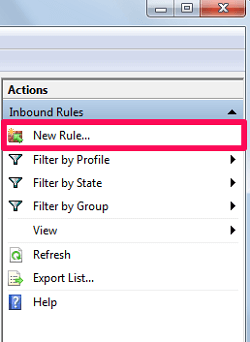
5. 다음 화면에서 ‘프로그램’ 옵션을 클릭하십시오 다음.
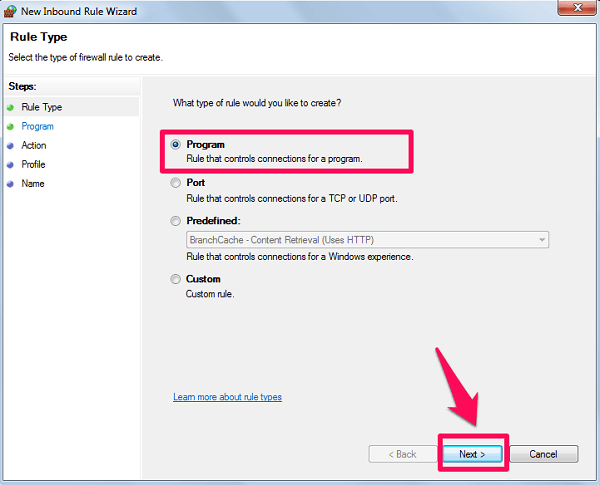
6. 이제 ‘이 프로그램 경로’ 옵션을 선택하고 예외로 추가하려는 프로그램을 찾습니다. 프로그램을 선택한 후 다음을 클릭하십시오. 다음.
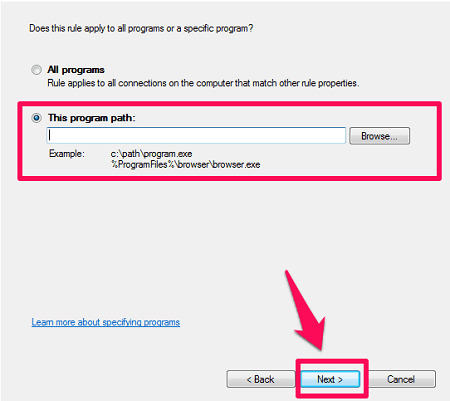
7. 프로그램에서 수행할 작업을 선택한 다음 다시 클릭하십시오. 다음.
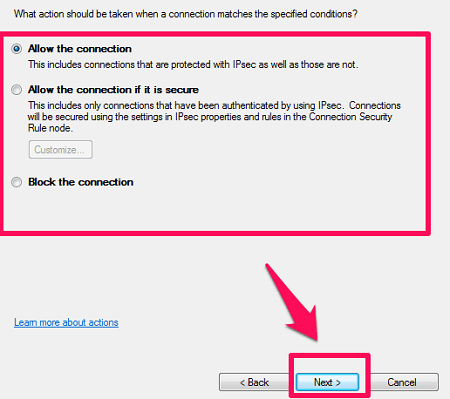
8. 마지막으로 이 규칙을 적용할 네트워크 유형을 선택합니다.
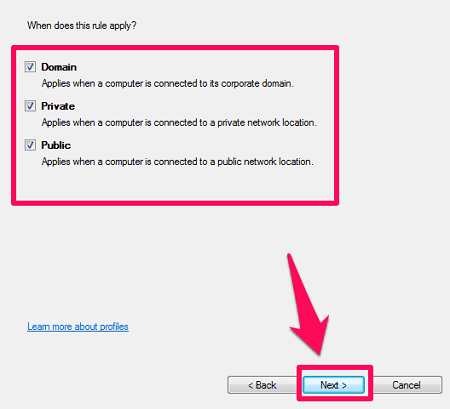
9. 방금 만든 규칙에 이름을 지정하고 마감재
.
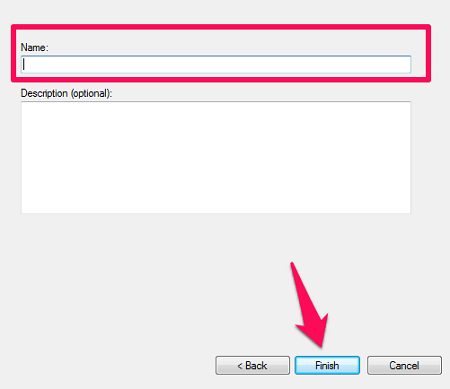
이제 선택한 규칙을 사용하여 Windows 방화벽에 예외를 추가했습니다. 결국 그렇게 어렵지는 않았죠?
또한 읽기 : 사이트의 보안 인증서를 신뢰할 수 없는 문제를 해결하는 방법은 무엇입니까?
최대 포장
전체 기사를 읽었다면 이제 Windows 방화벽을 통해 프로그램을 허용하는 방법을 아주 잘 알 것입니다. 그리고 보너스로 방화벽 설정에 예외를 추가하는 방법도 배웠습니다. 두 가지 방법 중 하나를 수행하여 작업을 완료할 수 있기를 바랍니다. 그렇지 않은 경우 아래의 의견 섹션에서 자유롭게 질문하십시오.
마지막 기사